CAD突然关闭,如何找回没有保存的CAD文件
本文讲解:“CAD突然关闭,如何找回没有保存的CAD文件”以下是相关内容。
在使用CAD的时候,突然一下子软件自己关闭闪退了,而自己又没有保存之前还在做的东西该怎么办?别急,这里的方法或许可以帮你找回未保存的文件,一起来看看吧。
- 01
首先正常打开CAD。

- 02
点击里面的“工具”。

- 03
接着选择“选项”。

- 04
然后会有一些选项弹出,这时我们找到“自动保存地址”,点击它。这里要把这个文件的路径记好,需要用到。
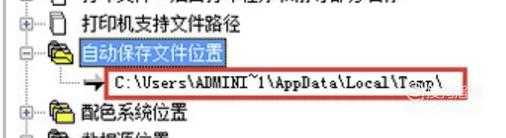
- 05
根据刚才记的路线,在电脑上按着这个路径找到文件夹。
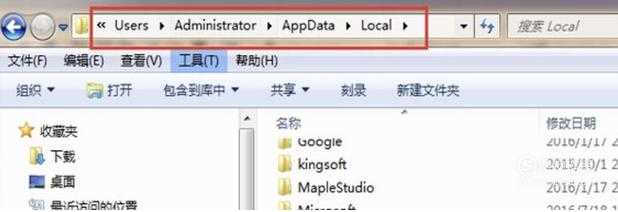
- 06
后缀为bak的文件就是我们要找的文件。
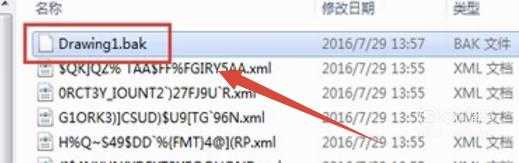
- 07
把这个文件复制到桌面上,然后打开它的“属性”。
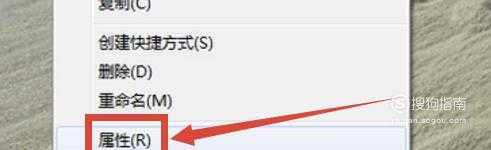
- 08
要把文件的后缀改成“dwg”。

- 09
这时重新再CAD里面打开文件,就是之前没有保存的状态。

温馨提示
以上就是“CAD突然关闭,如何找回没有保存的CAD文件”这篇文章的所有内容了,相信大家也都认真的看完了,如果大家还有不懂的问题,可以通过搜索来获取更多相关的内容,最后记得给蓝图技术网小编点个赞以及收藏内容。免责声明:
1、本站所有资源文章出自互联网收集整理,本站不参与制作,如果侵犯了您的合法权益,请联系本站我们会及时删除。
2、本站发布资源来源于互联网,可能存在水印或者引流等信息,请用户擦亮眼睛自行鉴别,做一个有主见和判断力的用户。
3、本站资源仅供研究、学习交流之用,若使用商业用途,请购买正版授权,否则产生的一切后果将由下载用户自行承担。
4、侵权违法和不良信息举报 举报邮箱:cnddit@qq.com


还没有评论,来说两句吧...